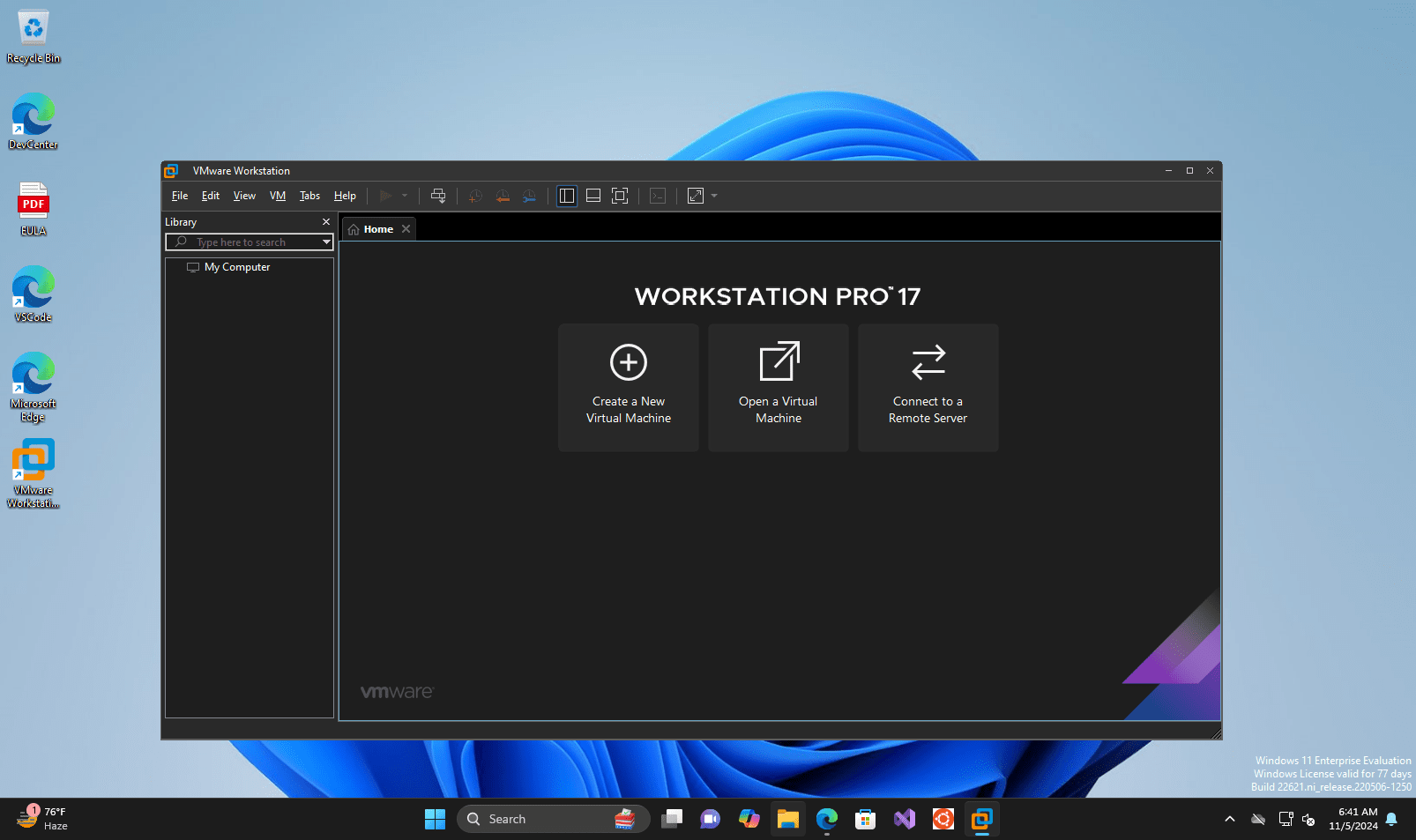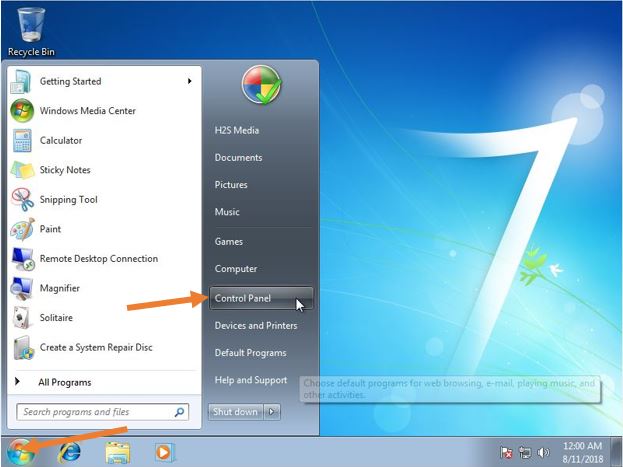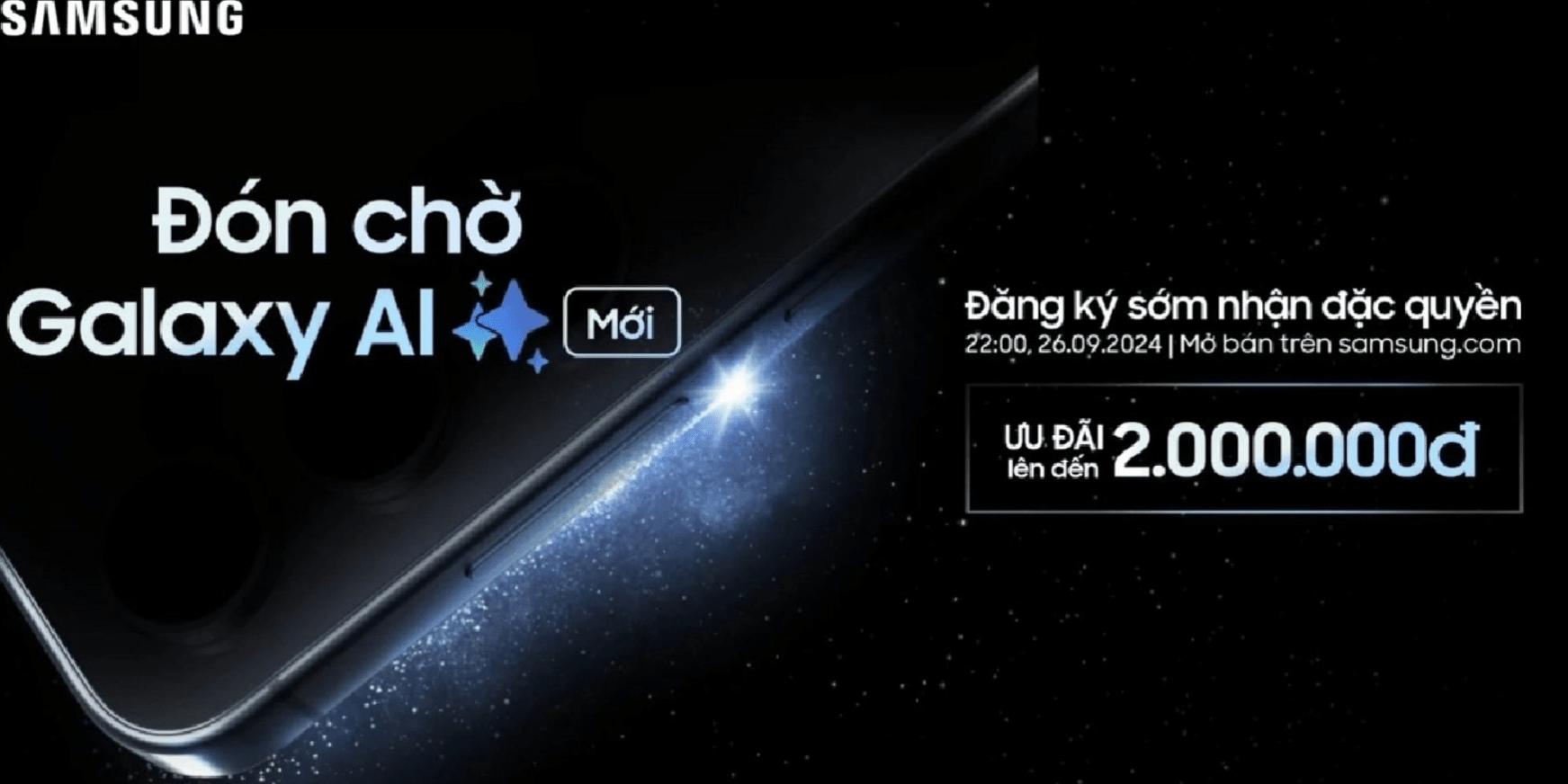Teknologien går fremover med lysets hastighet, og ting blir bedre dag for dag. Bare ved å begrense konsentrasjonen til bilder og bilder, kommer smarttelefoner med bedre kameraer, og størrelsen på bildene øker også dramatisk samtidig. Men tider kommer når vi ikke trenger det beste. Noen ganger trenger vi bilder på bare noen få kilobyte, og i slike tilfeller trenger du et verktøy eller verktøy for å komprimere PNG, JPG eller andre lignende bildeformater. For å endre størrelse på PNG eller andre forskjellige bildeformater, er det en mengde verktøy tilgjengelig. Noen er online, mens andre er offline frittstående programmer.
Jeg foretrekker alltid offline eller frittstående programmer når det kommer til verktøy, da jeg kan få tilgang til dem når jeg vil. Selv om det ikke er en skikkelig og fungerende internettforbindelse. Når det er sagt, hvis du vil komprimere en jpg eller bilder av andre formater, kan Cesium - Image Compressor-verktøyet være det beste verktøyet du kan bruke. Cesium bortsett fra å være den beste bildekomprimeringsprogramvaren for Windows, kan du til og med batch endre størrelse på bilder på Windows 10 og andre versjoner av Windows. Selv om du vil vite hvordan du komprimerer bilder for e-post, kan Cesium være det mest praktiske verktøyet for deg.
Så uten ytterligere forsinkelse, la oss komme i gang med hvordan du bruker verktøyet.
Komprimer og endre størrelse på bilder på Windows 10,8 og 7
Fremgangsmåten å følge
Trinn 1:Last ned Cesium – Image Compressor ved å søke etter den, eller fra dennelink. Det er også en bærbar versjon av Cesium som kan holde unna problemer med installasjon hvis du er på en delt datamaskin.
Steg 2:Åpne programmet, og du vil få et typisk brukergrensesnitt akkurat som andre Windows-programmer. Du kan endre størrelsen på bildene, eller redusere kvaliteten på bildet for å spare plass.
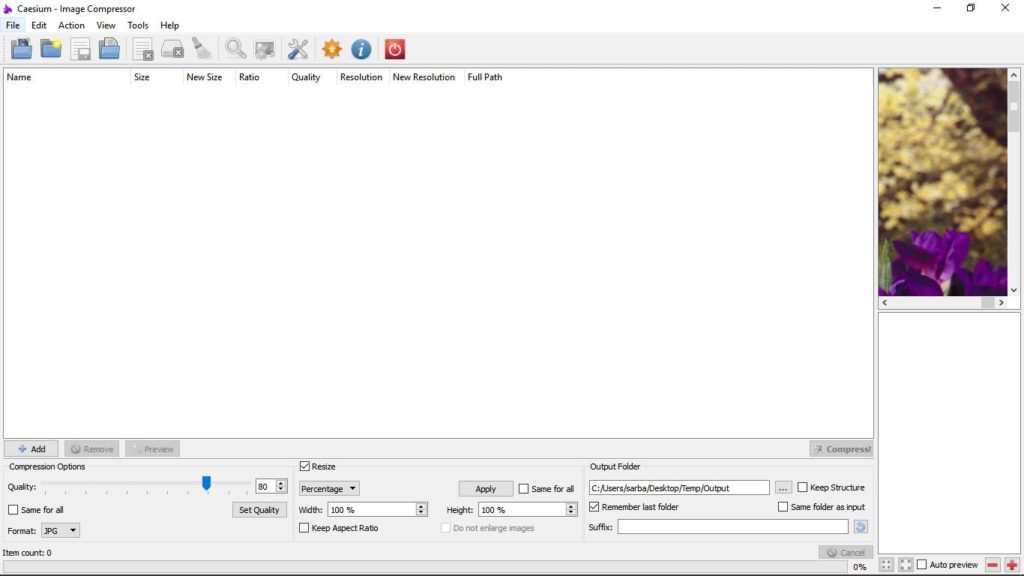
Steg 2:Bare trykk på 'Legg til bilder'-knappen på verktøylinjen for å legge til et enkelt bilde ellerflere bilderfor kompresjon. Du kan til og med velge en bestemt mappe å legge til alle bildene med mappen til appen forkompresjon.
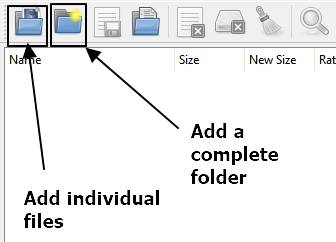
Trinn 3:i 'Komprimeringsalternativer', kan du angi prosentandelen av komprimering, utdataformatet. Du kan til og med stille inn kvaliteten permanent for alle bildekomprimeringsbehov i fremtiden, med 'Angi kvalitet'-knappen.
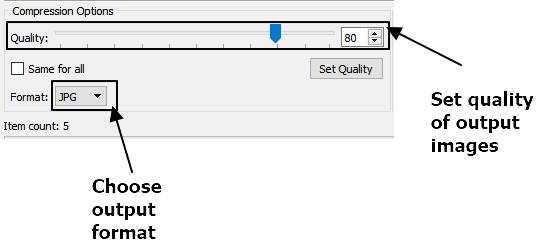
Trinn 4:Du kan til og med endre størrelsen på bildene for ytterligereredusere størrelsen på bildene. Dette kan være nyttig for å holde bildekvaliteten intakt. Du kan enten stille inn bredden og høyden på bildene eller redusere størrelsen til en viss prosentandel av den faktiske høyden og bredden. Det er til og med mulig å beholde sideforholdet til bildet for en bedre utgang. Bare trykk på 'Søke om' når du er ferdig.
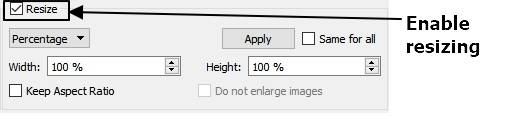
Trinn 5:Til slutt må du velge 'Utdatamappe' for å lagre de komprimerte bildene. Du kan enten lagre de komprimerte bildene i samme mappe eller i en annen mappe i henhold til dine krav. Etter alt, bare trykk på 'Komprimere!' for å starte komprimering.
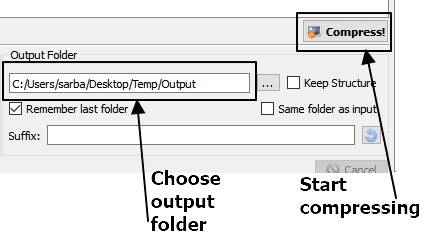
Trinn 6: Cesium – Bildekompressorer et av de enkleste bildekonverteringsverktøyene, som er tilgjengelig for Windows. I programmet kan du til og med finne utdatastørrelsen på bildene, og kan til og med finne prosentandelen av komprimering.

Trinn 7:Du kan til og med lagre et gjeldende sett med komprimeringsinnstillinger som en profil, slik at du bare kan laste inn profilen for å begynne å komprimere bilder. Denne funksjonen kan være nyttig hvis du komprimerer bilder for forskjellige organisasjoner eller formål med variable krav.
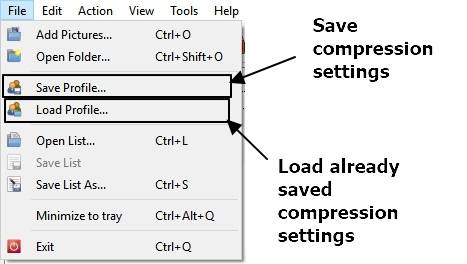
På grunn av endringsfunksjonene kan Cesium – Image Compressor til og med doble seg som enprogramvare for bilderesizergratis å laste ned. Ved å legge til flere bilder samtidig kan du til og med bruke verktøyet som en massebildekompressor. Følgendegratis JPG-kompressormangler bare ennyttig funksjon.Det følger ikke medmulighet for å komprimere bildet til en viss størrelse.
Jeg har sett flere nettsteder sette en grense under opplastingbilder til 20 KB, 50 KBeller noe sånt. Det er det eneste negative aspektet hvis du ber om detCesium Image Compressor anmeldelse.Jeg ønsker at Cesium tilbyr denne funksjonen snart i de neste oppdateringene.
Håper den lille veiledningen om hvordan du komprimerer flere bilder i Windows 10 eller andre Windows-utgaver var nyttig for deg. Har du flere spørsmål? Kommenter det gjerne nedenfor.